PowerShell 資源庫 上游來源
啟用摘要的上游來源可延伸開發人員從公用登錄存取套件的存取權。 在本文中,您將瞭解如何將 PowerShell 資源庫 設定為上游來源,並從公用登錄取用 PowerShell 套件。
必要條件
- NuGet.exe
- Azure Artifacts 認證提供者
- Azure DevOps 組織和專案。 如果您尚未建立組織或專案。
- Azure Artifacts 摘要。 如果您還沒有摘要,請建立新的摘要 。
新增 PowerShell 資源庫 上游來源
如果 PowerShell 資源庫 上游來源預設無法在摘要中使用,您可以新增它,如下所示:
登入您的 Azure DevOps 組織,然後瀏覽至您的專案。
選取 [ 成品],然後從下拉功能表中選取您的摘要。
選取齒輪圖示按鈕
 ,以流覽至您的摘要 設定。
,以流覽至您的摘要 設定。選取 [ 上游來源],然後選取 [ 新增上游]。
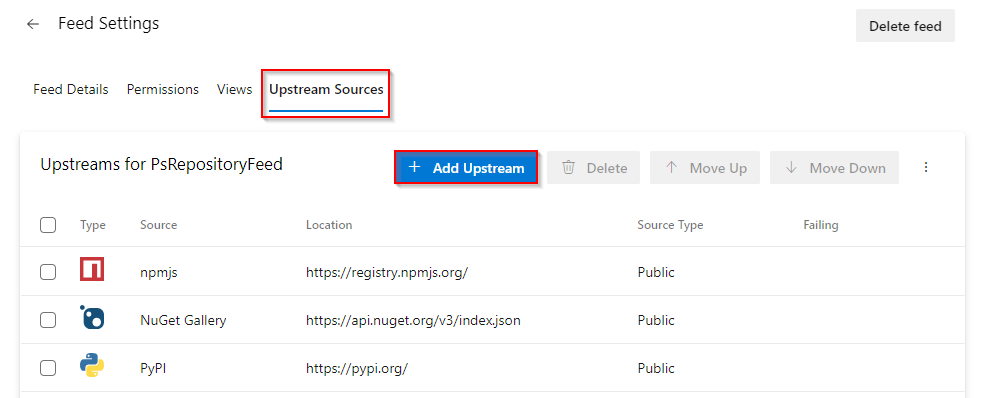
選取 [公用來源],然後從下拉功能表中選取 [PowerShell 資源庫]。 當完成時,選擇儲存。

選取 右上角的 [儲存 ] 以儲存變更。 如果系統提示您確認您的選擇,請再次選取 [儲存 ]。
要摘要的 連線
使用封載>讀取與寫入權限建立個人存取權杖。
在 PowerShell 提示字元視窗中執行下列命令,以適當的資訊取代佔位元:
$patToken = "<YOUR_PERSONAL_ACCESS_TOKEN>" | ConvertTo-SecureString -AsPlainText -Force$myCredentialsObject = New-Object System.Management.Automation.PSCredential("<USER_NAME>", $patToken)執行下列命令,將您的摘要註冊為 PSRepository。 將佔位元取代為適當的值:
專案範圍的摘要:
Register-PSRepository -Name "PSGalleryUpstream" -SourceLocation "https://pkgs.dev.azure.com/<ORGANIZATION_NAME>/<PROJECT_NAME>/_packaging/<FEED_NAME>/nuget/v2" -PublishLocation "https://pkgs.dev.azure.com/<ORGANIZATION_NAME>/<PROJECT_NAME>/_packaging/<FEED_NAME>/nuget/v2" -InstallationPolicy Trusted -Credential $myCredentialsObject組織範圍的摘要:
Register-PSRepository -Name "PSGalleryUpstream" -SourceLocation "https://pkgs.dev.azure.com/<ORGANIZATION_NAME>/_packaging/<FEED_NAME>/nuget/v2" -PublishLocation "https://pkgs.dev.azure.com/<ORGANIZATION_NAME>/_packaging/<FEED_NAME>/nuget/v2" -InstallationPolicy Trusted -Credential $myCredentialsObject
從上游儲存套件
既然您已將 PowerShell 資源庫 新增為上游來源,並將您的摘要註冊為 PSRepository,每次從上游安裝套件時,就會將復本儲存至您的摘要。 在下列範例中,我們將安裝 PSScriptAnalyzer 模組:
Install-Module -Name PSScriptAnalyzer -Repository PSGalleryUpstream
注意
若要從上游儲存套件,您必須具有 摘要和上游讀取者(共同作業者) 角色或更高版本。 如需詳細資訊,請參閱 管理許可權 。
檢視已儲存的套件
您可以從下拉功能表中選擇適當的 [來源],以存取從 PowerShell 資源庫 儲存的套件。
登入您的 Azure DevOps 組織,然後瀏覽至您的專案。
選取 [ 成品],然後從下拉功能表中選取您的摘要。
選取右側的 [來源],然後選取 [PowerShell 資源庫],以篩選從上游儲存的套件。 您可以看到 我們在上一個步驟中安裝的 PSScriptAnalyzer 套件已儲存至我們的摘要。
相關文章
意見反應
即將登場:在 2024 年,我們將逐步淘汰 GitHub 問題作為內容的意見反應機制,並將它取代為新的意見反應系統。 如需詳細資訊,請參閱:https://aka.ms/ContentUserFeedback。
提交並檢視相關的意見反應
